phpmyadmin ubuntu серверийг суулгаж байна 14.04. Ubuntu, Linux дээр phpMyAdmin суулгаж, тохируулж байна. Шинэ мэдээллийн сан үүсгэх
Phpmyadmin бол вэб интерфэйсээр дамжуулан mysql мэдээллийн санг удирдах хамгийн алдартай хэрэгслүүдийн нэг юм. Энэ нь PHP болон JavaScript дээр бичигдсэн бөгөөд үүний тусламжтайгаар та дотоод болон алсын мэдээллийн сангийн серверийг удирдах боломжтой.
PhpMyAdmin-ийг ашигласнаар бид мэдээллийн сан, хүснэгт, талбар үүсгэх, устгах, нэрийг өөрчлөх, засварлахаас гадна хэрэглэгчдийг удирдах, бүртгэлийг экспортлох, импортлох, SQL командуудыг гүйцэтгэх боломжтой. Одоогоор дэмжигдсэн мэдээллийн сангийн серверүүд нь MariaDB, MySQL болон Drizzle юм. Энэ нийтлэлд бид PhpMyAdmin Ubuntu 16.04-ийг Apache эсвэл Nginx вэб сервер дээр хэрхэн суулгах талаар авч үзэх болно.
Ubuntu 16.04 дээр PhpMyAdmin суулгаж байна
Phpmyadmin хэрэгсэл нь албан ёсны Ubuntu репозиторуудад байдаг. Тиймээс та тэндээс маш амархан суулгаж болно. Үүнийг хийхийн тулд эхлээд хадгалах газрын жагсаалтыг шинэчилнэ үү.
Дараа нь програмыг өөрөө суулгана уу:
sudo apt суулгах phpmyadmin
Албан ёсны репозиторууд нь хуучин хувилбарыг агуулж байгаа тул та phpmyadmin ubuntu-ийн хамгийн сүүлийн хувилбарыг суулгахыг хүсвэл PPA-г ашиглах хэрэгтэй:
sudo add-apt-repository ppa:nijel/phpmyadmin
$ sudo apt-get update
$ sudo apt суулгах phpmyadmin
Суулгах явцад phpmyadmin-ийг суулгах вэб серверийг сонгох шаардлагатай болно Апачихоосон зайг ашиглан дарна уу БОЛЖ БАЙНА УУ:

Nginx-ийн тохиргоог гараар тохируулах шаардлагатай бөгөөд бид тэдгээрийг хэсэг хугацааны дараа харах болно. Дараа нь та PhpMyAdmin мэдээллийн санд нууц үг оруулах хэрэгтэй, товшино уу Тиймээ:

Дараа нь шаардлагатай нууц үгээ хоёр удаа оруулна уу. Ирээдүйд танд хэрэгтэй байх магадлал бага тул та нарийн төвөгтэй зүйлийг сонгож болно.


Үүнийг ажиллуулахын тулд та хэд хэдэн php модуль болон apache тохиргооны файлыг оруулах шаардлагатай байж магадгүй.
sudo phpenmod mcrypt
$sudo phpenmod mbstring
Дараа нь Apache тохиргооны файлыг оруулна уу:
sudo a2enconf phpmyadmin
Phpmyadmin nginx ubuntu-г суулгахдаа /etc/nginx/nginx.conf файлд дараах хэсгийг нэмснээр nginx php-fpm-ээр ажиллаж байна гэж бид үзэж байна:
sudo vi /etc/nginx/nginx.conf
сервер(
сонсох 80;
серверийн нэр phpmyadmin;
access_log /var/log/phpmyadmin.access_log;
error_log /var/log/phpmyadmin.error_log;
байршил ^~ /phpmyadmin/ (
бусад нэр /usr/share/phpMyAdmin/;
index.php индекс;
байршил ~ /phpmyadmin(/.*\.php) (
fastcgi.conf оруулах;
fastcgi_param SERVER_NAME localhost;
fastcgi_param SCRIPT_FILENAME /usr/share/phpMyAdmin$1;
fastcgi_pass 127.0.0.1:9000;
fastcgi_index index.php;
}
}
}
Вэб серверээ хадгалаад дахин эхлүүлнэ үү:
sudo systemctl apache2-г дахин эхлүүлнэ
sudo systemctl nginx-ийг дахин эхлүүлнэ
Одоо бүх зүйл гарцаагүй ажиллах ёстой. Хөтөчөө нээгээд хаягийн мөрөнд http://localhost/phpmyadmin гэж бичнэ үү:

Хэрэглэгчийн нэр, нууц үгээ оруулаад өгөгдлийн сангаас хүссэн бүхнээ хийж болно.

PhpMyAdmin хамгаалалт
phpmyadmn Ubuntu 16.04-ийг суулгаж дууслаа. Гэхдээ энэ програм нь мэдээллийн санг бүрэн хянах боломжийг олгодог тул бид түүний аюулгүй байдлыг дээд зэргээр хангах хэрэгтэй. Нууц үг ашиглан Phpmyadmin руу нэвтрэх эрх олгоё. Apache-г тохируулахын тулд дараах контент бүхий /usr/share/phpmyadmin/.htaccess файл үүсгэнэ үү:
sudo vi /usr/share/phpmyadmin/.htaccess
AuthType Үндсэн
AuthName "Хязгаарлагдсан файлууд"
AuthUserFile /etc/phpmyadmin/.htpasswd
Хүчинтэй хэрэглэгч шаардана

Эдгээр мөрүүд нь юу гэсэн үг вэ:
- AuthType Үндсэн- энэ мөрөнд баталгаажуулалтын төрлийг зааж өгсөн бөгөөд бид нууц үг ашиглах болно гэдгийг харуулж байна;
- AuthName- харагдах мессежийг тохируулах;
- AuthUserFile- баталгаажуулалтад ашиглагдах өгөгдөл бүхий файл;
- шаардах- баталгаажуулалтын зайлшгүй нөхцөл.
sudo htpasswd -c /etc/phpmyadmin/.htpasswd хэрэглэгч

Та олон хэрэглэгч нэмж болно, гэхдээ үүнийг хийхийн тулд -c сонголтыг бүү ашигла:
sudo htpasswd /etc/phpmyadmin/.htpasswd хэрэглэгч
Одоо та phpmyadmin хаягийг нээхийг оролдох үед систем нууц үг асуух болно. Зөвхөн нууц үгээ оруулсан хэрэглэгчид л phpmyadmin нэвтрэх интерфэйс рүү нэвтрэх боломжтой.
дүгнэлт
Энэ нийтлэлд бид phpmyadmin Ubuntu 16.04-ийг хэрхэн суулгах талаар авч үзсэн. Таны харж байгаагаар бүх зүйл маш энгийн бөгөөд үүнийг ойлгоход багахан хугацаа шаардагдана. Хэрэв танд асуулт байвал сэтгэгдэл дээр асуугаарай!
— Линуксийн дотоод сервер. Харамсалтай нь phpMyAdmin мэдээллийн баазын удирдлагын хэрэгсэл нь LAMP хэрэгсэлд ороогүй тул тусад нь суулгах шаардлагатай. Энэ нийтлэл танд phpMyAdmin-ийг хэрхэн ашиглахыг заах болно.
Ubuntu дээр phpMyAdmin суулгаж байна
Ихэнхдээ phpMyAdmin (PMA) нь төлбөртэй хостинг үйлчилгээнүүдээс олддог бөгөөд вэбсайтын мэдээллийн санг үүсгэх, удирдахад ашиглагддаг. Үүнийг төлбөртэй хостинг дээр суулгах шаардлагагүй - бүх зүйл таны өмнө хийгдсэн байдаг. Ихэнх тохиолдолд та компьютер дээрээ локал серверийн мэдээллийн санг удирдахын тулд PMA суулгахтай тулгарах болно. Би жишээ болгон авч үзэх болно Ubuntu дээр phpMyAdmin суулгаж байнахамгийн алдартай Linux түгээлтийн нэг юм.
Терминал нээгээд дараах тушаалыг оруулна уу:
| sudo apt-get суулгах phpmyadmin |
Үүний дараа администраторын нууц үгийг оруулаад суулгалтыг үргэлжлүүлэхийг зөвшөөрнө үү.

PMA-г ажиллуулахаар автоматаар тохируулах вэб серверийг сонго. Манай тохиолдолд энэ нь apache2 юм.
dbconfig-common ашиглан мэдээллийн баазыг тохируулахыг зөвшөөрнө үү.

MySQL администраторын нууц үгийг оруулна уу.

Өгөгдлийн сангийн сервер дээр PMA бүртгүүлэх нууц үгээ тохируулаад баталгаажуулна уу. Суулгац дууссаны дараа phpMyAdmin-г http://localhost/phpmyadmin дээр ашиглах боломжтой.
phpMyAdmin ажиллахгүй байна
Хэрэв та энэ хаяг руу очоод алдааны хуудсыг харвал дараах зүйлийг хийж болно.
- терминал дээр тушаалыг оруулна уу:
sudo ln - s / etc/ phpmyadmin/ apache. conf /etc/apache2/conf. г - дараах тушаалыг ашиглан apache серверийг дахин эхлүүлнэ үү:
sudo /etc/init. d/ apache2 дахин эхлүүлэх - http://localhost/phpmyadmin руу дахин зочилсноор та одоо phpMyAdmin админ нэвтрэх хуудсыг харах ёстой.

Хэрэглэгч нь root болон байх болно суулгах явцад тохируулсан нууц үг.
Шинэ мэдээллийн сан үүсгэх
Баталгаажуулсны дараа бид PMA эхлэх хуудас руу орох бөгөөд эндээс та интерфэйсийн хэлээ сонгож, хэрэв та өмнө нь хийгээгүй бол MySQL мэдээллийн сангийн удирдлагын систем болон ашигласан вэб серверийн талаарх мэдээллийг үзэх боломжтой. Зүүн баганад байгаа бүх мэдээллийн санг харуулна.
Юун түрүүнд хэрэг болох вэ? Мэдээжийн хэрэг, ирээдүйн вэбсайтын мэдээллийн сан үүсгэх чадвар. Үүнийг хийхийн тулд Өгөгдлийн сангийн таб руу очно уу.

Зүгээр л шинэ мэдээллийн сангийн нэрийг оруулаад "Create" товчийг дарна уу - phpMyAdmin үлдсэнийг автоматаар хийх болно.

Мэдээллийн санг амжилттай үүсгэсэн тухай мессеж гарч ирэх бөгөөд энэ нь доорх жагсаалтад нэмэгдэх болно.
Өгөгдлийн сангийн шинэ хэрэглэгч нэмж байна
Шинэ мэдээллийн сан үүсгэсний дараа та үүнийг ашиглах боломжтой хэрэглэгчийг нэмэх хэрэгтэй.

Үүнийг хийхийн тулд "Эрхүүдийг шалгах" гэсэн бичээс дээр дарна уу. Та "Мэдээллийн санд хандах эрхтэй хэрэглэгчид" хуудас руу шилжих бөгөөд "Шинэ хэрэглэгч нэмэх" дээр дарна уу.
"Бүртгэлийн мэдээлэл" хэсэгт хэрэглэгчийн нэр (англи үсгээр), хост (локал сервер дээр - localhost) болон нууц үгээ оруулна уу.

Доорх хэсэгт та шинэ хэрэглэгчдэд эрх олгох хэрэгтэй. Орон нутгийн сервер дээр та бүх нүдийг эргэлзэлгүйгээр тэмдэглэж болно. Үүний дараа хамгийн доод хэсэгт байрлах "OK" товчийг дарснаар шинэ хэрэглэгч үүснэ.
Мэдээллийн сангийн импорт, экспорт
Өгөгдлийн сангийн нөөц хуулбарыг үүсгэхийн тулд "Экспорт" хэсгийг ашиглана уу.

"Хурдан" экспортын аргын хувьд бүх боломжтой мэдээллийн сангийн нөөцлөлтийг доор сонгосон форматаар нэг дор үүсгэх болно.

, | |
Олон вэб төслүүдийг зөв ажиллуулахын тулд өгөгдлийн сангийн удирдлагын систем (DBMS), жишээ нь MySQL хэрэгтэй. Гэсэн хэдий ч зөвхөн MySQL командын мөрийг ашиглан системтэй харилцах нь үргэлж тохиромжтой байдаггүй.
PhpMyAdmin-ийн тусламжтайгаар хэрэглэгчид MySQL системийг вэб интерфэйсээр дамжуулан удирдах боломжтой. Энэхүү гарын авлага нь phpMyAdmin вэб интерфэйсийг суулгах, хамгаалах талаар алхам алхмаар зааварчилгааг өгдөг.
Шаардлага
Энэхүү гарын авлагыг дагахын тулд танд дараахь зүйлс хэрэгтэй болно.
- sudo эрх бүхий root бус хэрэглэгчийн бүртгэл ("" гэсэн нийтлэлээс ийм хэрэглэгчийг хэрхэн үүсгэх талаар олж мэдэх боломжтой);
- Урьдчилан суулгасан LAMP програмын бүлэг (Linux, Apache, MySQL, PHP); Ubuntu 14.04 сервер дээр LAMP стек суулгах зааврыг уншина уу.
Та урьдчилсан нөхцөлийг хангасны дараа phpMyAdmin-г суулгаж эхлэх боломжтой.
1: phpMyAdmin суулгана уу
phpMyAdmin-ийг стандарт Ubuntu репозитороос хурдан суулгаж болно.
Үүнийг хийхийн тулд системийн багцуудын жагсаалтыг шинэчилж, дараа нь apt багц менежерийг ашиглан файлуудыг татаж аваад суулгана уу.
sudo apt-get шинэчлэлт
sudo apt-get суулгах phpmyadmin
Суулгацыг тохируулахын тулд та хэд хэдэн асуултанд хариулах хэрэгтэй.
- Apache2-г сервер болгон сонгоно уу.
Анхаарна уу: Хэрэв та сервер сонгохдоо Spacebar дээр дарахгүй бол суулгагч суулгах явцад шаардлагатай файлуудыг зөөх боломжгүй болно. Apache-г сонгохын тулд Spacebar, Tab, дараа нь Enter дарна уу.
- Та мэдээллийн баазыг тохируулахын тулд dbconfig-common ашиглах шаардлагатай эсэхийг асуухад тийм гэж хариулна уу.
- DBMS администраторын нууц үгийг оруулна уу.
- Одоо танаас phpMyAdmin програмын нууц үгээ сонгож баталгаажуулахыг хүсэх болно.
Суулгах явцад phpMyAdmin тохиргооны файлыг /etc/apache2/conf-enabled/ санд нэмж автоматаар уншдаг.
Үлдсэн зүйл бол php5-mcrypt өргөтгөлийг идэвхжүүлэх явдал бөгөөд үүнийг дараах байдлаар хийж болно:
sudo php5enmod mcrypt
Дараа нь тохиргоог шинэчлэхийн тулд Apache-г дахин эхлүүлнэ үү:
sudo үйлчилгээг apache2 дахин эхлүүлнэ
Бэлэн! Интерфэйсийг нээхийн тулд хөтөч дээрээ зочилно уу:
http://domain_or_IP/phpmyadmin
PhpMyAdmin руу нэвтрэхийн тулд суулгах явцад үүсгэсэн хэрэглэгчийн нэр, нууц үгээ ашиглана уу. Хэрэглэгчийн интерфейс дэлгэцэн дээр гарч ирнэ.
2: phpMyAdmin-ийг хамгаалах
Таны харж байгаагаар phpMyAdmin-ийг суулгах, ажиллуулах нь маш энгийн процесс юм. Гэсэн хэдий ч PhpMyAdmin нь хаа сайгүй байдаг тул кибер гэмт хэрэгтнүүдийн халдлагад өртдөг гэдгийг бүү мартаарай. Энэ үе шатанд зөвшөөрөлгүй ашиглахаас сэргийлэхийн тулд интерфейсийг хангалттай түвшний хамгаалалтаар хангах шаардлагатай.
PhpMyAdmin-ийг хамгаалах хамгийн хялбар аргуудын нэг бол аюулгүй байдлын гарцыг байршуулах явдал юм. Энэ нь .htaccess нэртэй тусгай Apache файлуудыг ашиглан хийгддэг.
htaccess хүчингүй болгохыг идэвхжүүлж байна
Эхлээд та Apache тохиргооны файлыг засварлаж .htaccess файлыг идэвхжүүлэх хэрэгтэй.
Тиймээс, Apache тохиргооны файлыг нээнэ үү:
sudo nano /etc/apache2/conf-available/phpmyadmin.conf
Хэсэг рүү
Сонголтууд FollowSymLinks
DirectoryIndex index.php
Бүгдийг хүчингүй болгохыг зөвшөөрөх
. . .
Шаардлагатай мөрийг оруулсны дараа файлыг хадгалж, хаа.
Тохиргоог шинэчлэхийн тулд вэб серверийг дахин эхлүүлнэ үү:
sudo үйлчилгээг apache2 дахин эхлүүлнэ
htaccess файлыг үүсгэж байна
Програм нь одоо .htaccess файлуудыг дэмждэг; Та зүгээр л ийм файл үүсгэх хэрэгтэй.
Зөв ажиллахын тулд та энэ файлыг програмын лавлах хэсэгт үүсгэх ёстой. Тиймээс, хүссэн файлаа үүсгэж, эх эрхтэй текст засварлагчаар нээхийн тулд дараахийг бичнэ үү:
sudo nano /usr/share/phpmyadmin/.htaccess
Та энэ файлд дараах кодыг нэмэх шаардлагатай.
AuthType Үндсэн
AuthName "Хязгаарлагдсан файлууд"
AuthUserFile /etc/phpmyadmin/.htpasswd
Хүчинтэй хэрэглэгч шаардана
Эдгээр мөрүүдийг илүү дэлгэрэнгүй авч үзье.
- AuthTypeҮндсэнзөвшөөрлийн төрлийг тодорхойлдог; энэ тохиолдолд нууц үгийн файлыг ашиглан нууц үгийн баталгаажуулалтыг ашиглана.
- AuthNameбаталгаажуулалтын харилцах цонхны мессежийн текстийг агуулна. Зөвшөөрөлгүй хэрэглэгчдийг хаалттай програмын талаар нэмэлт мэдээлэл авахаас урьдчилан сэргийлэхийн тулд энэ зурваст дэлгэрэнгүй мэдээлэл агуулаагүй, зөвхөн ерөнхий мэдээллийг агуулсан байх ёстой (жишээлбэл, "Хязгаарлагдсан файлууд", "Хязгаарлагдсан зүйлс", "Хувийн бүс" гэх мэт).
- AuthUserFileзөвшөөрөлд ашиглагдах нууц үгийн файлын байршлыг заана. Энэ нь үйлчилгээ үзүүлдэг лавлахаас гадуур байх ёстой. Ийм файлыг дараа нь үүсгэх болно.
- шаардаххүчинтэй-хэрэглэгчЗөвхөн эрх бүхий хэрэглэгчид энэ нөөцөд хандах боломжтойг харуулж байна. Энэ нь нөөцийг зөвшөөрөлгүй хэрэглэгчдээс хамгаалдаг параметр юм.
Файлыг хадгалаад хаа.
.htpasswd файлыг үүсгэж байна
Одоо AuthUserFile мөрөнд заасан директор дотор та нууц үг file.htpasswd үүсгэх хэрэгтэй.
Үүнийг хийхийн тулд танд стандарт репозитороос суулгаж болох htpasswd хэрэгслийг агуулсан нэмэлт багц хэрэгтэй болно.
sudo apt-get суулгах apache2-utils
Энэ тохиолдолд /etc/phpmyadmin/.htpasswd файлыг AuthUserFile зааварт заасан директор дотор үүсгэх ёстой гэдгийг санаарай.
Энэ файлыг үүсгээд, дараахыг бичиж хэрэглэгч рүү дамжуулна уу:
sudo htpasswd -c /etc/phpmyadmin/.htpasswd хэрэглэгчийн нэр
Өнөөдөр бид маш алдартай вэб програм суулгах процессыг авч үзэх болно phpMyAdmin MySQL DBMS-ийг удирдахад ашигладаг , бид үүнийг Linux Mint 18.2 үйлдлийн систем дээр суулгах болно.
Өмнө нь "Linux Mint 18.2 дээр MySQL сервер болон MySQL Workbench суулгах, тохируулах" материалд бид MySQL DBMS болон график интерфэйстэй MySQL Workbench клиент програмын суулгацыг авч үзсэн боловч олон админууд ашигладаг гэдгийг сануулъя. Миний хэлсэнчлэн MySQL phpMyAdmin-тай ажиллах маш алдартай вэб програм тул одоо, ялангуяа эхлэгчдэд би Linux Mint 18.2 дээр phpMyAdmin суулгах үйл явцыг нарийвчлан тайлбарлах болно.
Бид үргэлж график хэрэгсэл ашиглан суулгацыг авч үзэх болно ( хөтөлбөрийн менежер) болон Линукс терминалыг ашиглах.
phpMyAdminнь MySQL DBMS-г удирдах график интерфэйстэй үнэгүй вэб програм юм ( MariaDB дэмжлэг бас боломжтой). phpMyAdmin нь PHP хэлийг ашиглан бүтээгдсэн бөгөөд энэ нь вэб програм тул түүнийг ажиллуулахын тулд вэб сервер шаардлагатай, жишээ нь Apache эсвэл Lighttpd. PhpMyAdmin програм нь дэлхий даяар алдартай бөгөөд одоогоор орос хэлийг оруулаад 72 хэл рүү орчуулагджээ.
phpMyAdmin-ийн тусламжтайгаар та:
- Мэдээллийн сан, хүснэгтийг үзэх;
- Өгөгдлийн санг үүсгэх, хуулах, нэрийг өөрчлөх, өөрчлөх, устгах;
- Хүснэгт үүсгэх, хуулах, нэрийг өөрчлөх, өөрчлөх, устгах;
- Хүснэгтэнд талбар нэмэх, засах, устгах;
- SQL асуулга ажиллуулах;
- Индекс үүсгэх, өөрчлөх, устгах;
- Текст файлуудыг хүснэгтэд ачаалах;
- Хүснэгт, мэдээллийн сангийн овоолгыг үүсгэх, унших;
- SQL, CSV, XML, Word, Excel, PDF болон LaTeX формат руу өгөгдлийг экспортлох;
- MySQL хэрэглэгчид болон давуу эрхүүдийг удирдах;
- Мөн бусад олон.
Linux Mint 18.2 дээр phpMyAdmin суулгаж байна
Би аль хэдийн хэлсэнчлэн бид phpMyAdmin-ийг суулгах хоёр аргыг авч үзэх бөгөөд эхлэгчдэд тохиромжтой энгийн аргаар эхлэх болно, жишээлбэл. програмын менежер график интерфэйсийг ашиглан.
Програмын менежер ашиглан phpMyAdmin суулгаж байна
PhpMyAdmin-ийг суулгахын тулд эхлээд Apache гэх мэт вэб сервер суулгах ёстой. Тиймээс, бид эхлээд Apache-г суулгаж, дараа нь phpMyAdmin-ийг суулгана.
Програмын менежерийг нээнэ үү, жишээ нь " Цэс-> Програмын менежер" эсвэл " Цэс-> Удирдлага-> Програмын менежер».
Компьютерийн администраторын нууц үгийг оруулна уу.

Apache вэб серверийг суулгаж байна
Програмын менежерийн хайлтанд Apache гэж оруулаад Enter дарна уу. Дараа нь хайлтын илэрцээс Apache2-г олоод давхар товшино уу.


Цонх гарч ирэхэд суулгац дууссан болно " Суулгасан».

phpMyAdmin суулгаж байна
PhpMyAdmin-ийг яг ижил аргаар суулгахын тулд хайлтанд phpMyAdmin гэж оруулаад Enter дарна уу. Зөвхөн нэг програм олдох магадлалтай бөгөөд энэ нь бидэнд хэрэгтэй зүйл юм, дээр нь давхар товшино уу.


Суулгах явцад та аль вэб серверийг ашиглахыг асуух болно, учир нь бид аль хэдийн Apache суулгасан тул бид Apache-д хариулж, "Дарна уу" Урагшаа».

Дараа нь phpMyAdmin мэдээллийн сангийн тухай асуулт гарч ирнэ, i.e. Хэрэв бид үүнийг тохируулахыг хүсвэл бид шалгах нүдийг орхиод " Урагшаа».

Тохиргооны хувьд бид phpMyAdmin мэдээллийн санд нууц үг гаргаж, оруулахыг хүсэх ба бид оруулаад " Урагшаа", дараа нь баталгаажуулаад мөн " дарна уу Урагшаа» ( Нууц үг нь нэлээд төвөгтэй байх ёстой, гэхдээ танд ховор хэрэг болно).


"Мессеж гарч ирэхэд суулгац дуусна" Суулгасан" Үүний дараа та phpMyAdmin-ийн ажиллагааг шууд шалгаж болно.

Терминал ашиглан phpMyAdmin суулгаж байна
Линукс терминалыг ажиллуулахын тулд жишээлбэл, самбар дээрх холбоос дээр дарах эсвэл Mint цэснээс ажиллуулна уу.
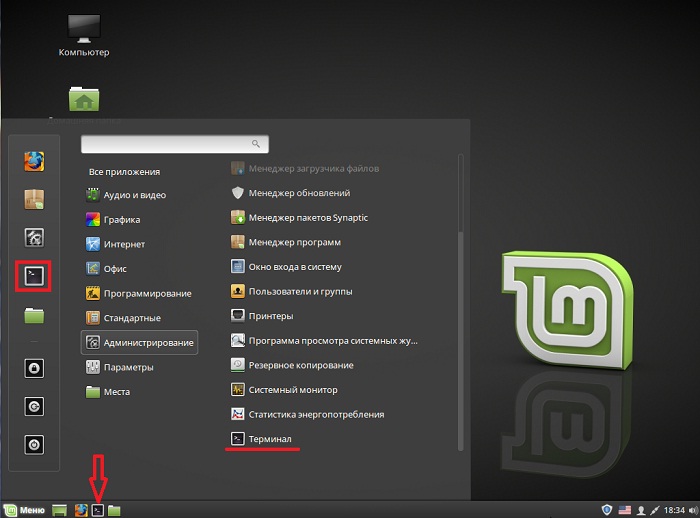
PhpMyAdmin гэх мэт программуудыг root хэлбэрээр суулгах ёстой тул энэ хэрэглэгч рүү нэн даруй шилжье. Үүнийг хийхийн тулд sudo -i (эсвэл sudo su) командыг бичээд Enter дар ( оролт), дараа нь хэрэглэгчийн нууц үгийг оруулна уу.
Дараа нь бид багцын жагсаалтыг шинэчлэх хэрэгтэй бөгөөд үүний тулд бид тушаал бичнэ.
Apt-get шинэчлэлт
Дараа нь програмын менежерийн нэгэн адил бид эхлээд Apache вэб серверийг суулгах хэрэгтэй бөгөөд үүнийг хийхийн тулд бид дараах тушаалыг оруулна.
Apt-get -y apache2-г суулгана

Apt-get -y phpmyadmin суулгана

Суулгах явцад бид ямар вэб сервер ашиглахыг асуух болно, бид Apache-г сонгоод " Оруулна уу».

Дараа нь бид phpMyAdmin мэдээллийн баазыг тохируулах хэрэгтэй, "-г сонгоно уу. Тиймээ"болон дарна уу" Оруулна уу».

Дараа нь бид phpMyAdmin мэдээллийн сангийн нууц үгээ олоод оруулаад "Дарна уу. Оруулна уу", дараагийн цонхонд бид нууц үгээ баталгаажуулна, i.e. дахин оруулаад " Оруулна уу».


Үүний дараа суулгац дуусна.
Apache-г phpMyAdmin-тай ажиллахаар тохируулж байна
Хэрэв бид phpMyAdmin-ийг терминал ашиглан суулгасан бол энэ тохиолдолд програмын менежер ашиглан график суулгацаас ялгаатай нь бид phpMyAdmin тохиргооны файлыг гараар холбох хэрэгтэй. тэдгээр. phpmyadmin тохиргооны файл).
Үүнийг хийхийн тулд бид команд бичдэг (үндэс эрхтэй), түүгээр бид Apache тохиргооны файлуудтай директорт симбол холбоос үүсгэх болно.
Ln -s /etc/phpmyadmin/apache.conf /etc/apache2/conf-available/phpmyadmin.conf
Дараа нь бид энэ тохиргооны файлыг идэвхжүүлнэ.
A2enconf phpmyadmin
Apache-г дахин эхлүүлнэ үү
Systemctl apache2-г дахин эхлүүлнэ

Үүний дараа та phpMyAdmin-ийн ажиллагааг шалгаж болно.
Шаардлагатай бол энэ тохиргооны файлыг энэ зорилгоор идэвхгүй болгож болно, a2disconf тушаал байна; Вэб серверийн дараа Apache-г дахин эхлүүлэх шаардлагатай.
Дашрамд хэлэхэд та энэ тохиргооны файлыг өөр аргаар холбож болно, жишээлбэл, холболтыг apache2.conf файлд шууд бүртгүүлэх боломжтой, энэ аргыг сүлжээнд ихэвчлэн олдог боловч энэ тохиолдолд эхний сонголт нь илүү зөв юм. apache2.conf-г засварлахын тулд командыг (root хэлбэрээр) ажиллуулна уу.
Нано /etc/apache2/apache2.conf
Дараах мөрийг файлын төгсгөлд нэмнэ үү.
/etc/phpmyadmin/apache.conf-г оруулна уу
Бид файлыг Ctrl+O товчлуурын товчлолоор хадгалаад Enter дарж, дараа нь зөвхөн Ctrl+X товчлуурын хослолоор хаа. Энэ тохиолдолд Apache-г дахин эхлүүлэх шаардлагатай
Systemctl apache2-г дахин эхлүүлнэ
PhpMyAdmin-ийн ажиллагааг шалгаж, MySQL-тэй холбогдож байна
PhpMyAdmin-ийн ажиллагааг шалгахын тулд дурын хөтчийг ажиллуулаад хаягийн мөрөнд дараах хаягийг бичнэ үү ( Энэ бол phpMyAdmin-ийн локал хаяг юм).
http://localhost/phpmyadmin
Хэрэв та phpMyAdmin тавтай морилно уу хуудсыг харвал бүх зүйл зүгээр, өөрөөр хэлбэл вэб сервер болон phpMyAdmin хоёулаа ажиллаж байна.
MySQL серверт холбогдохын тулд хэрэглэгчийн нэр, нууц үгээ оруулна уу, жишээлбэл, би root нэрээр холбогдоно (; Хэдийгээр та бүхний мэдэж байгаагаар root хэлбэрээр ажиллахыг зөвлөдөггүй).

Нэвтрэн орсны дараа таныг phpMyAdmin-ийн нүүр хуудас руу аваачиж, сервер дээрх өгөгдлийн сангийн жагсаалт болон MySQL серверийн үндсэн тохиргоог харах боломжтой.

Linux Mint 18.2 дээр phpMyAdmin-ийг устгаж байна
Та phpMyAdmin-ийг програмын менежер эсвэл терминал ашиглан устгаж болно. Хоёр аргыг хоёуланг нь авч үзье.
Програмын менежер ашиглан phpMyAdmin-г устгаж байна
Програмын менежерийг нээгээд суулгаж байх үеийн нэгэн адил phpMyAdmin-ийг олоорой. Програмын менежерт phpMyAdmin-ийг нээсний дараа та " дээр дарах хэрэгтэй. Устгах».
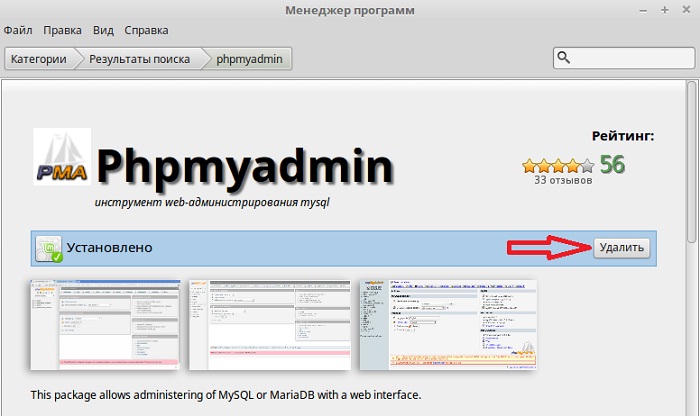
Устгах явцад бид phpMyAdmin мэдээллийн баазын тохиргоог устгахыг хүсч байгаа эсэхийг асуух болно, бид шалгах нүдийг орхих болно, i.e. тохиргоог устгаад "дарна уу" Урагшаа».

Дараа нь бид phpMyAdmin мэдээллийн санг устгах уу гэсэн асуулт гарч ирэх бөгөөд бид хайрцгийг шалгаад " Урагшаа", өөрөөр хэлбэл. Бидэнд хэрэггүй болсон тул phpMyAdmin мэдээллийн санг устгах болно ( Хэрэв танд шаардлагатай бол хайрцгийг шалгахгүй).

phpMyAdmin талбарыг устгах болно. Одоо бид Apache вэб серверийн тохиргоонд phpMyAdmin тохиргооны файлыг идэвхгүй болгож болно. Үүнийг хийхийн тулд терминал дээр бид тушаалыг ажиллуулах хэрэгтэй ( супер хэрэглэгчийн эрхтэй).
A2disconf phpmyadmin
Тэгээд Apache-г дахин эхлүүлнэ үү
Systemctl apache2-г дахин эхлүүлнэ
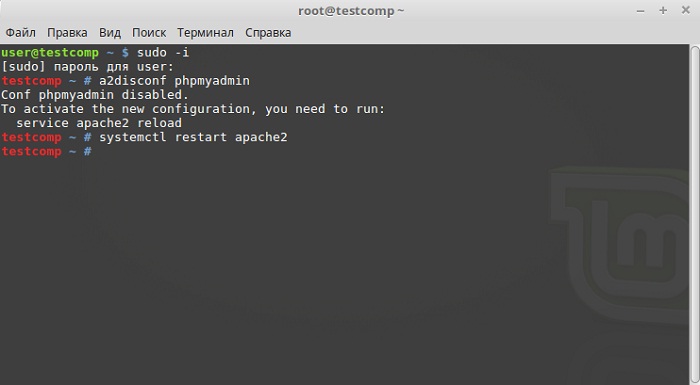
Хэрэв танд Apache вэб сервер хэрэггүй бол phpMyAdmin шиг програмын менежер ашиглан устгаж болно.

Apache устгах явцад танд нэмэлт асуулт байхгүй болно.
Терминал ашиглан phpMyAdmin-г устгаж байна
Терминал ашиглан phpMyAdmin-ийг устгахын тулд бид үүнийг тохируулан ажиллуулах ёстой. Дараа нь бид sudo -i (эсвэл sudo su) ашиглан үндсэн эрхийг олж авдаг, учир нь устгалыг супер хэрэглэгчийн эрхээр хийх ёстой.
Зөвхөн phpMyAdmin-ийг устгахын тулд бид эхлээд phpMyAdmin тохиргооны файлыг идэвхгүй болгох хэрэгтэй. Үүнийг хийхийн тулд өмнөх шигээ дараах тушаалыг бичиж Apache-г дахин эхлүүлнэ.
A2disconf phpmyadmin systemctl apache2-г дахин эхлүүлнэ үү
PhpMyAdmin-ийг устгахын тулд бид дараах тушаалыг ашиглана.
Apt-get -y --purge phpmyadmin-ыг устгана
Түлхүүр --цэвэрлэхБид багцуудыг тохиргооны файлуудын хамт устгахыг хүсэж байна гэсэн үг.
Устгах явцад бид phpMyAdmin мэдээллийн баазын тохиргоог устгахыг хүсэж байгаа эсэхийг асуухад бид "гэж хариулна. Тиймээ"болон дарна уу" Оруулна уу».

Дараа нь phpMyAdmin мэдээллийн санг устгах талаар асуухад бид мөн " Тиймээ", би аль хэдийн хэлсэнчлэн, мэдээж хэрэг танд хэрэггүй бол.

Үүний үр дүнд phpMyAdmin устах болно.

Apache вэб серверийг устгахын тулд дараах тушаалыг бичнэ үү.
Apt-get -y --purge apache2-г устгана
Бидэнд хэрэггүй болсон бүх холбогдох багцуудыг устгахын тулд бид дараах тушаалыг ашиглах шаардлагатай бөгөөд ингэснээр бид дискний зайг чөлөөлж чадна.
Apt-get -y автоматаар устгах

Энэ бол материал танд хэрэгтэй байсан гэж найдаж байна, амжилт хүсье!
Хэдийгээр олон хэрэглэгчид MySQL шиг өгөгдлийн сангийн удирдлагын систем хэрэгтэй байдаг ч зөвхөн командын шугамын хэрэгслээр MySQL-тэй ажиллах нь урам хугарах болно.
phpMyAdminнь вэб интерфэйс ашиглан MySQL мэдээллийн санг удирдах боломжийг хэрэглэгчдэд олгох зорилгоор бүтээгдсэн. Энэ нийтлэлд бид phpMyAdmin-ийг Ubuntu 16.04 дээрх өгөгдлийн сантайгаа аюулгүй ажиллахын тулд хэрхэн суулгаж, тохируулах талаар тайлбарлах болно.
Суулгахаас өмнө
Биднийг эхлэхээс өмнө танд хэрэгтэй бүх зүйл байгаа эсэхийг шалгаарай.
Юуны өмнө бид таныг sudo эрх бүхий root бус хэрэглэгчтэй гэж таамаглах болно. Та ийм хэрэглэгчийн бүртгэлийг 1-4-р алхамуудыг дагаж тохируулж болно.
Эцэст нь, phpMyAdmin-ийг ашиглахдаа аюулгүй байдлын зарим асуудлуудыг анхаарч үзэх хэрэгтэй, учир нь:
- MySQL-тэй шууд харьцдаг.
- MySQL нэвтрэлт болон нууц үгийг ашиглан баталгаажуулалтыг гүйцэтгэдэг.
- Дурын SQL асуулгын үр дүнг гүйцэтгэж, буцаана.
Эдгээр шалтгааны улмаас мөн phpMyAdmin нь хамгийн түгээмэл бөгөөд халдлагад өртдөг PHP програмуудын нэг учраас та энгийн HTTP холболттой алсын машин дээр phpMyAdmin-ийг ажиллуулах ёсгүй. Хэрэв танд тохируулагдсан SSL/TLS сертификаттай домэйн хараахан байхгүй бол нийтлэлийг уншихыг зөвлөж байна.
Дээрх алхмуудыг хийсний дараа та энэ нийтлэлд дурдсан алхмуудыг хийж эхлэх боломжтой.
Алхам 1 - phpMyAdmin суулгаж байна
Эхлээд Ubuntu-н үндсэн сангаас phpMyAdmin суулгая.
Үүнийг хийхийн тулд бид локал багцын индексээ шинэчилж, шаардлагатай файлуудыг татаж авахын тулд apt багцын удирдлагын системийг ашиглана:
- sudo apt-get шинэчлэлт
- sudo apt-get суулгах phpmyadmin php-mbstring php-getext
Суулгах явцад та хэд хэдэн тохиргооны асуулт асуух болно.
Анхаар:
Эхний харилцах цонхны үеэр apache2-г тодруулсан боловч Үгүйсонгосон. Хэрэв та дарахгүй бол Орон зай Apache-г сонгохын тулд суулгагч Үгүйсуулгах явцад шаардлагатай файлуудыг зөөнө. дарна уу Орон зай, Таб, Тэгээд Оруулна уу Apache-г сонгох.
- Сервер сонгохдоо сонгоно уу apache2.
- Хариулах тиймээТа мэдээллийн баазыг тохируулахын тулд dbconfig-common-г ашиглах уу гэж асуухад.
- Танаас өгөгдлийн сангийн администраторын нууц үгийг асуух болно.
- Дараа нь танаас phpMyAdmin-ийн нууц үгээ дахин оруулахыг хүсэх болно.
Суулгах явцад /etc/apache2/conf-enabled/ директорт Apache-д зориулсан phpMyAdmin тохиргооны файл нэмэгдэх болно.
Бидний гараар хийх цорын ганц зүйл бол PHP mcrypt болон mbstring өргөтгөлүүдийг дараах тушаалаар идэвхжүүлэх явдал юм.
- sudo phpenmod mcrypt
- sudo phpenmod mbstring
Та одоо серверийнхээ домэйн нэр эсвэл нийтийн IP хаяг болон /phpmyadmin мөрийг оруулснаар phpMyAdmin вэб интерфэйс рүү нэвтрэх боломжтой.
https:// домайн_нэр_эсвэл_IP_хаяг/phpmyadmin
Та одоо MySQL суулгах явцад тохируулсан хэрэглэгчийн нэр, нууц үгээ ашиглан вэб интерфэйс рүү нэвтэрч болно.
Нэвтэрсэний дараа та ижил төстэй хэрэглэгчийн интерфэйсийг харах болно:
Алхам 2 - phpMyAdmin-ийг илүү аюулгүй болгох
PhpMyAdmin суулгах нь маш энгийн. Гэсэн хэдий ч бид хараахан дуусаагүй байна. PhpMyAdmin-ийг маш олон хэрэглэгчид ашигладаг тул халдагчдын түгээмэл бай болдог. Зөвшөөрөлгүй нэвтрэхээс сэргийлэхийн тулд бид зарим арга хэмжээ авах шаардлагатай байна.
Үүнд хүрэх нэг арга бол програм руу нэвтрэхийн өмнө хэрэглэгчийг зөвшөөрөл олгох явдал юм. Бид энэ асуудлыг Apache .htaccess файлын боломжуудыг ашиглан хэрэглэгчдэд зөвшөөрөл олгох, баталгаажуулах замаар шийдэж чадна.
htaccess-ийг зөвшөөрөхийн тулд Apache-г тохируулж байна
Эхлээд Apache тохиргооны файлдаа .htaccess файлыг ашиглах боломжийг идэвхжүүлье.
Бид Apache тохиргооны директор доторх файлыг засах болно:
- sudo nano /etc/apache2/conf-available/phpmyadmin.conf
Бид хэсэгт AllowOverride All удирдамжийг нэмэх хэрэгтэй
/etc/apache2/conf-available/phpmyadmin.conf
Өөрчлөлтүүдийг хэрэгжүүлэхийн тулд Apache-г дахин эхлүүлнэ үү:
- sudo systemctl apache2-г дахин эхлүүлнэ
htaccess файлыг үүсгэж байна
Одоо бид програмдаа .htaccess-ийг идэвхжүүлсэн тул ийм файл үүсгэх хэрэгтэй.
Файлыг програмын лавлах хэсэгт үүсгэсэн байх ёстой. Бид шаардлагатай файлыг үүсгэж, дараах тушаалаар засварлахаар нээж болно.
- sudo nano /usr/share/phpmyadmin/.htaccess
Одоо дараах мэдээллийг оруулъя.
/usr/share/phpmyadmin/.htaccess
AuthType Үндсэн AuthName "Хязгаарлагдсан файлууд" AuthUserFile /etc/phpmyadmin/.htpasswd Хүчин төгөлдөр хэрэглэгчийг шаардах
Бидний оруулсан мөрүүд нь дараахь утгатай.
- AuthType Basic: Энэ мөр нь зөвшөөрлийн төрлийг тодорхойлдог. Заасан төрөл (Үндсэн) нь зөвшөөрөл нь нууц үг болон нууц үгийн файлд тулгуурлана гэсэн үг юм.
- AuthName: Энэ мөрөнд зөвшөөрлийн харилцах цонхонд мэндчилгээний текстийг зааж өгнө. Халдагчид зөвшөөрлийн харилцах цонхны ард ямар төрлийн систем нуугдаж байгааг тодорхойлоход хэцүү болгохын тулд энэ мөрөнд нийтлэг үг, хэллэгийг ашигла.
- AuthUserFile: Энэ мөрөнд зөвшөөрөл олгоход ашиглагдах нууц үгийн файлын хаягийг заана. Файл нь гадаад ертөнцөд нэвтрэх боломжгүй директорт байрлах ёстой. Бид энэ файлыг хэсэг хугацааны дараа үүсгэх болно.
- Require valid-user: Энэ мөр нь зөвхөн баталгаажсан хэрэглэгчид хамгаалагдсан системд хандах боломжтой гэсэн үг юм.
Заасан мөрүүдийг оруулсны дараа файлыг хадгалаад хаа.
Баталгаажуулах зорилгоор нууц үг файл.htpasswd үүсгэж байна
Одоо бид .htaccess файл дахь AuthUserFile зааварт нууц үгээ файлынхаа замыг тохируулсан тул бид энэ файлыг үүсгэх хэрэгтэй.
Үүнийг хийхийн тулд бид стандарт репозитороос нэмэлт багц суулгах шаардлагатай болно.
- sudo apt-get суулгах apache2-utils
Одоо бид htpasswd хэрэгсэлд хандах боломжтой боллоо.
Бидний өмнө нь тодорхойлсон зам дараах байдалтай байсан: /etc/phpmyadmin/.htpasswd. Энэ файлыг үүсгээд анхны хэрэглэгчийг дараах тушаалаар нэмье.
- sudo htpasswd -c /etc/phpmyadmin/.htpasswd хэрэглэгчийн нэр
Танаас үүсгэсэн хэрэглэгчийн нууц үгийг сонгож баталгаажуулахыг хүсэх болно. Үүний дараа файл үүсгэгдэх бөгөөд таны оруулсан нууц үгийн хэш түүнд нэмэгдэх болно.
Шинэ хэрэглэгч нэмэхийн тулд дараах тушаалыг ажиллуулна уу гүйгээртуг -c:
- sudo htpasswd /etc/phpmyadmin/.htpasswd нэмэлт хэрэглэгч
Та одоо phpMyAdmin дэд лавлах руу хандах тохиргоог хийсэн тул phpMyAdmin руу нэвтрэхийг оролдох үед танаас хэрэглэгчийн нэр, нууц үгээ оруулахыг хүсэх болно:
https:// домайн_нэр_эсвэл_IP_хаяг/phpmyadmin
Хэрэглэгчийн нэр, нууц үгээ оруулсны дараа таныг phpMyAdmin-н баталгаажуулалтын хуудас руу дахин чиглүүлэх болно. Тиймээс бид таны phpMyAdmin-д нэмэлт хамгаалалтын давхарга үүсгэсэн.
Дүгнэлт
Та одоо өөрийн Ubuntu 16.04 сервер дээр ажиллахад бэлэн phpMyAdmin байна. Түүний интерфэйсийг ашигласнаар та өгөгдлийн сан, хэрэглэгчид, хүснэгт болон бусад зүйлийг хялбархан үүсгэж, хадгалсан өгөгдөл дээр ердийн өөрчлөлт, устгах үйлдлүүдийг хийх боломжтой.
